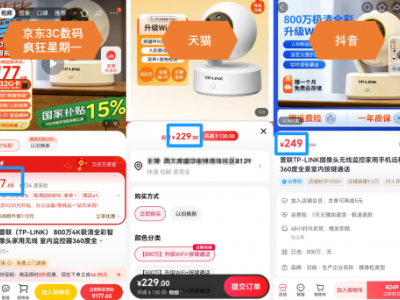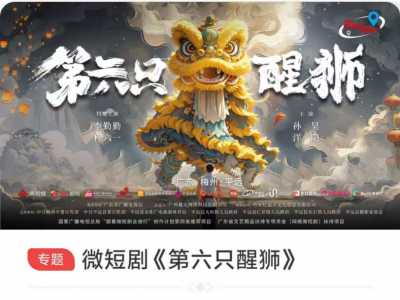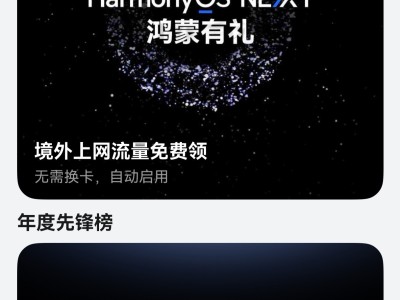最近,疫情这位不速之客一时反扑,吉林、长春、深圳、上海、青岛等多地新增本土确诊病例,情势显得异常凶猛,不仅打乱了人们的日常工作和生活,也影响了不少企业的正常运转。
作为一名合格的打工人,虽然公司还没全面推行远程办公,但为了工作方便(临时加班需要),已经在公司允许的情况下部署了相关远程办公工具,小编最得心应手的远程办公“好搭档”——【向日葵远程控制】,已经陪伴我2年有余,在这紧急时刻,也推荐给需要的铁子们。
不黑不吹,向日葵作为国民远控品牌,不仅免费不限速,而且使用简单,可以帮助我们随时随地安全地远控公司电脑,轻松实现异地远程办公,无论休息在家、出差、旅行,都可以完美应对突发的紧急办公情况,已经帮我解决了很多不时之需。现在还有个好消息告诉大家,向日葵开通了24小时支持服务,可以为所有居家抗疫的企业和个人提供远程办公服务指导。
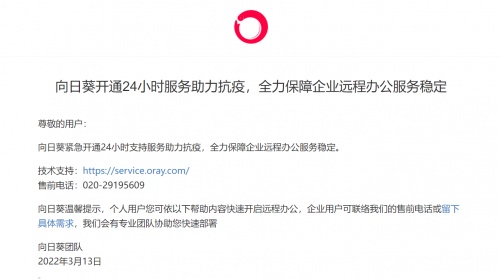
下面简单为新同学介绍一下,如何部署向日葵实现远程办公电脑的本地化操作,向日葵官方也出了详细教程可参考。
一.办公电脑准备工作
根据办公电脑系统,到向日葵官网sunlogin.oray.com下载相应版本客户端,这里以Windows系统为例,下载“向日葵个人版 for Windows”(已经居家隔离的同学,需要请公司同事协助了)。

安装成功后,注册向日葵帐号并登录,然后将办公主机加入“设备列表”,多主机情况下为了方便区分,还可为主机名添加备注,这里把主机名改为“办公电脑”。

以上就完成了办公电脑的配置工作,下面对家里电脑进行配置并实现远控。
二.个人家里电脑配置及远控操作
同样方法,在向日葵官网下载向日葵远程控制软件,并登录同一帐号,在「设备列表」栏即可看到「我的主机」下绑定的「办公电脑」;

点击「办公电脑」,就可以根据提供的【桌面控制】、【桌面观看”】、【远程文件】等功能进行相关操作。我们远程办公主要用到的是【桌面控制】,直接点击“桌面控制”,输入办公电脑系统帐户名和密码就能建立远程连接(也可以通过向日葵设置访问密码);

成功连接「办公电脑」后,就可以直接使用办公室电脑上的文件进行办公,尤其是访问办公电脑上的专属办公软件,如OA、ERP等,就像在办公室操作一样带来无差别体验;还可以使用【远程文件】进行文件传输,实现两端文件共享和同步;

如果担心个人隐私安全,不想让办公室其他同事看到自己的远程操作,还可以通过向日葵把远端办公电脑设置为

值得一提的是,向日葵针对不同远程办公人群设置的3大桌面模式:办公模式、高清模式和游戏模式,满足普通办公、设计师及游戏类用户的个性化需求。

三.远程重启或关机
远程使用办公电脑时,如果遇到死机或其他情况需要重启电脑时,直接点击「重启」即可,完成所有远程办公操作后,也可对办公电脑安全关机。

以上就是向日葵远程控制软件实现「远程办公」的大概操作,还有【摄像头】、【CMD】等高阶功能,有需要的同学可升级服务体验。
此外,向日葵也有丰富的智能硬件产品,其中开机设备能实现远程开机→远程控制→远程关机的全流程一体化操作,非常方便。

目前正是疫情防控的关键时期,希望借助这些好用的远程办公工具,帮助大家顺利进行居家办公,做好疫情防控,早日渡过难关。